Wix 로열티 프로그램: 로열티 프로그램에 등급 추가하기
6 분
페이지 메뉴
- 1 단계 | 등급 추가 및 사용자 지정하기
- 2 단계 | 등급별 포인트 적립 방법 및 리워드 지정하기
- 3 단계 | 등급 유효 기간 설정하기
- 4단계 | (선택사항) 사이트 페이지의 등급 정보 사용자 지정하기
- 자주 묻는 질문
로열티 프로그램에 등급을 추가해 적립한 포인트에 따라 회원을 특정 등급(예: "기본", "실버", "골드")에 지정하는 레벨 기반 프로그램을 생성하세요.
등급 프로그램은 개별 행동을 기반으로 고객을 타겟팅합니다. 이는 회원에게 인센티브를 제공할 수 있는 중요한 방법이 될 수 있습니다. 예를 들어, 회원이 10,000원을 더 지출하면 다음 등급에 도달하고 혜택을 누릴 수 있는 충분한 포인트를 얻을 수 있다는 사실을 알고 있다면 쇼핑카트에 아이템을 추가하도록 권장할 수 있습니다.
비즈니스에서 등급을 사용하는 방법의 예를 확인하세요.
등급을 추가하려면 다음 요건을 충족해야 합니다.
- 비즈니스 또는 비즈니스 엘리트 플랜(Wix 에디터 사용자) 또는 플러스 플랜(Studio 사용자)
- 다음 중 최소 하나의 앱: Wix 쇼핑몰, Wix 이벤트, Wix 예약, Wix 유료 플랜 또는 Wix 온라인 프로그램
참고: 현재는 Wix 레스토랑 로열티 프로그램에 등급을 추가할 수 없습니다. 이 기능 요청에서 Wix 레스토랑 로열티 프로그램에 등급을 추가하는 기능에 대해 투표하세요.
1 단계 | 등급 추가 및 사용자 지정하기
사용할 등급 수를 선택하고 등급 이름, 아이콘 및 설명을 사용자 지정합니다. 각 등급에 진입하는 데 필요한 포인트 수 또한 정의하세요.
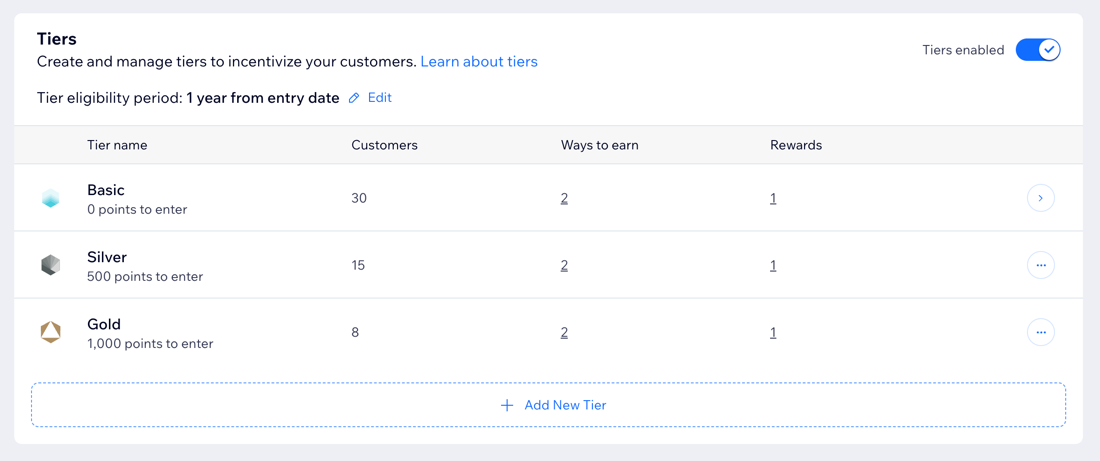
참고:
아직 로열티 프로그램을 설정하지 않았다면, 다음 단계를 따르세요. 프로그램을 설정하는 동안 또는 프로그램을 시작한 후 등급을 추가할 수 있습니다.
로열티 프로그램을 시작하기 전 등급을 추가하면 "베이직", "실버" 및 "골드"의 사전 정의된 3가지 등급이 표시됩니다. 로열티 프로그램 시작 후 등급을 추가하는 경우, 기존 "적립 방법" 및 비등급 프로그램의 리워드가 "베이직" 등급으로 지정됩니다.
등급을 추가 및 사용자 지정하려면:
- 사이트 대시보드의 로열티 프로그램으로 이동합니다.
- 오른쪽 상단에서 프로그램 관리를 클릭합니다.
- 등급 섹션으로 스크롤합니다.
- 등급 설정을 클릭합니다. 그 다음, 팝업창에서 등급 설정을 클릭합니다.
참고: 이미 로열티 프로그램을 시작했다면, 버튼을 클릭해 등급을 활성화하세요. - 프로그램에 등급이 추가되었습니다. 새 등급을 추가하거나 기존 등급을 편집합니다.
- + 등급 추가를 클릭하거나 기존 등급에 마우스오버한 후 편집을 클릭합니다.
- 등급 정보를 입력합니다.
- 등급 이름: 등급 이름을 입력합니다.
- (선택사항) 설명: 해당 등급의 혜택에 대한 설명을 입력합니다.
- 등급에 필요한 최소 포인트: 해당 등급에 오르기 위해 필요한 포인트를 입력합니다.
- (선택사항) 아이콘: 등급을 나타내는 아이콘을 업로드하거나 아이콘을 제거합니다.
- 저장을 클릭합니다.
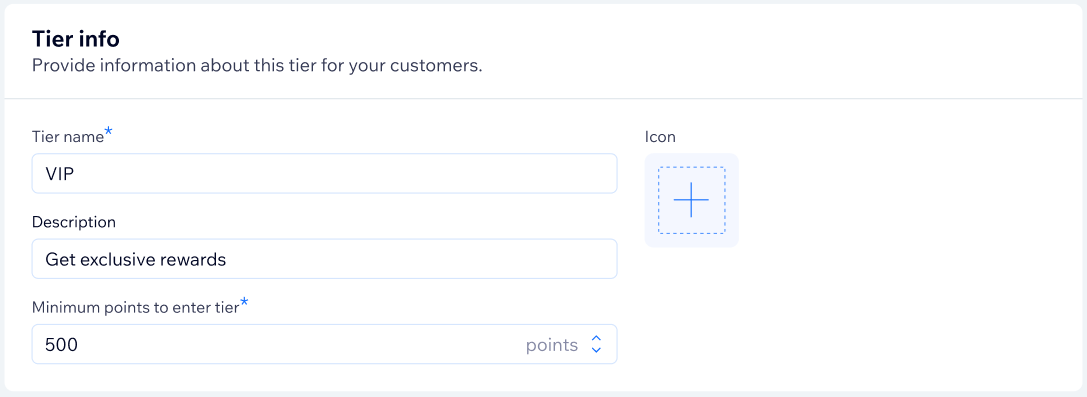
- 추가하려는 모든 등급에 대해 위의 6a 단계를 반복합니다.
참고: 등급 옆 추가 작업 아이콘을 클릭한 후 삭제를 클릭해 등급을 삭제하세요.
아이콘을 클릭한 후 삭제를 클릭해 등급을 삭제하세요.
"베이직" 등급:
"베이직" 등급은 삭제할 수 없으며 등급에 진입하는 데 필요한 포인트는 편집할 수 없습니다. 이 포인트는 항상 0으로 설정됩니다. 이는 로열티 포인트를 적립한 고객이 자동으로 해당 등급에 진입함을 의미합니다.
2 단계 | 등급별 포인트 적립 방법 및 리워드 지정하기
회원의 포인트 적립 및 사용 방법을 설정하세요. 각 등급별로 다르게 설정할 수 있습니다.
적립 방법 및 리워드를 지정하려면:
- 등급에 "포인트 적립 방법"을 지정합니다.
- 위로 스크롤해 포인트 섹션으로 이동합니다.
- "적립 방법" 중 하나에 마우스오버한 후 편집을 클릭합니다.
- 해당 포인트 적립 방식을 사용할 각 등급 옆 체크 상자를 선택합니다.
- 등급별로 회원이 적립할 수 있는 총 포인트를 입력한 후 저장을 클릭합니다.
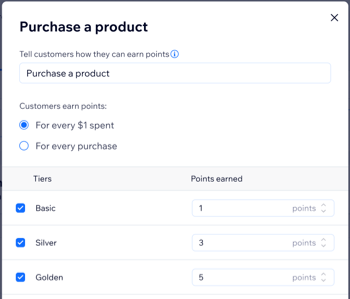
- 각 포인트 적립 방법에 대해 위의 1단계를 반복합니다.
- 등급에 리워드를 지정합니다.
- 리워드 섹션으로 스크롤합니다.
- 리워드 유형에 마우스오버한 후 편집을 클릭합니다.
- 해당 리워드를 제공할 각 등급 옆 체크 상자를 선택합니다.
- 회원이 리워드를 받기 위해 사용할 수 있는 총 포인트를 입력한 후 저장을 클릭합니다.
- 각 리워드 유형에 대해 위의 3단계를 반복합니다.
참고:
새로운 "적립 방법" 또는 리워드를 추가할 때마다 각 등급별로 적립 또는 사용된 포인트를 편집할 수 있습니다.
3 단계 | 등급 유효 기간 설정하기
등급에는 유효 기간이 있습니다. 새로운 등급에 가입하는 데 200 포인트가 필요하고 등급 유효 기간이 1년인 경우, 고객은 해당 등급을 유지하기 위해 매년 200 포인트를 추가로 적립해야 합니다.
고객이 유효 기간 내에 특정 등급을 유지하기 위한 포인트를 적립하지 못하는 경우, 고객은 해당 기간 동안 적립한 포인트에 맞춰 낮은 등급으로 이동됩니다.
참고:
선택한 등급 유효 기간은 소급 적용됩니다. 이미 로열티 포인트를 보유한 고객이 있는 경우, 고객은 선택한 유효 기간에 따라 지난 1년, 2년 또는 3년 동안 적립한 포인트에 따라 자동으로 등급에 가입됩니다.
등급 유효 기간을 설정하려면:
- 등급 섹션 상단의 등급 유효 기간 옆 편집을 클릭합니다.

- 기간 드롭다운에서 고객이 추가 포인트를 적립하지 않고도 등급에 머무를 수 있는 기간을 선택합니다.
- 저장을 클릭합니다.
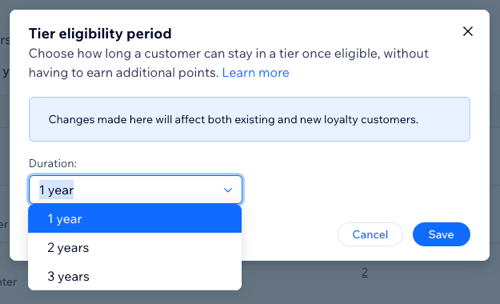
4단계 | (선택사항) 사이트 페이지의 등급 정보 사용자 지정하기
Wix 로열티 프로그램을 시작]하면, 로열티 프로그램 페이지 및 내 리워드 페이지의 두 개의 새 페이지가 사이트에 자동으로 추가됩니다. 로열티 프로그램에 등급을 추가하면 새로운 등급 구조를 반영하도록 페이지가 자동으로 업데이트 됩니다. 방문자 및 회원이 등급 프로그램의 세부 정보를 확인할 수 있도록 페이지 콘텐츠 및 레이아웃이 업데이트 됩니다.
새로운 레이아웃을 검토하고 사이트에 맞게 페이지를 사용자 지정하세요.
참고:
- 등급 추가 시 이미 프로그램이 라이브 상태인 경우, 에디터에서 사이트를 게시하지 않아도 로열티 프로그램 페이지 및 내 리워드 페이지의 레이아웃이 자동으로 업데이트 됩니다.
- "적립 방법" 또는 리워드가 지정되지 않은 등급이 존재하는 경우, 해당 등급은 사이트 페이지에 표시되지 않습니다. 회원이 해당 등급 가입에 필요한 만큼의 포인트를 획득하면 해당 등급에 오르게 되며, "적립 방법" 및 리워드가 추가될 때까지 해당 등급 관련 "적립 방법" 또는 리워드 혜택을 받을 수 없습니다.
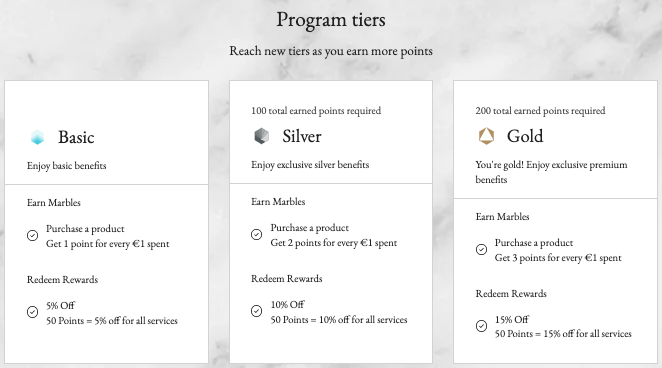
회원이 속한 등급을 추적하세요.

사이트 대시보드의 로열티 프로그램으로 이동해 프로그램 회원 목록 및 회원이 속한 등급을 확인하세요. 프로그램 관리를 클릭해 프로그램 및 등급에 대한 개요를 확인할 수도 있습니다.

자주 묻는 질문
아래 질문을 클릭해 로열티 프로그램에 등급을 추가하는 방법에 대해 자세히 알아보세요.
이미 업그레이드된 플랜이 있음에도 불구하고 "등급" 옆 "업그레이드" 버튼이 표시되는 이유는 무엇인가요?
등급을 추가한 후 사용하지 않기로 결정한 경우, 등급이 없는 프로그램으로 돌아갈 수 있나요?
업그레이드된 플랜을 변경하면 프로그램 회원과 포인트는 어떻게 되나요?
등급 유효 기간을 변경할 수 있나요?
Wix 앱에서 프로그램 등급을 관리할 수 있나요?


